Giới hạn phiên bản DaVinci Resolve miễn phí là gì? Bất kể ai đã và đang hoạt động trong lĩnh vực phim ảnh, đồ họa đều quen thuộc với cái tên DaVinci Resolve. DaVinci Resolve là một công cụ hỗ trợ chỉnh sửa video tích hợp đầy đủ những tính năng tuyệt vời. Nó mang đến cho người dùng hàng loạt các công cụ chuyên môn và một môi trường tuyệt vời để phục vụ cho các mục đích chỉnh màu và chỉnh sửa video theo ý muốn.
Hãy cùng Hoamitech.com tìm hiểu về những điều giới hạn trong phiên bản DaVinci Resolve miễn phí ngay dưới đây. Để từ đó đưa ra được sự so sáng và quyết định sử dụng phiên bản nào là phù hợp với công việc cũng như nhu cầu sử dụng của bạn!
Nội Dung Chính
Độ phân giải tối đa: Ultra HD (4K)

Giới hạn phiên bản DaVinci Resolve miễn phí đầu tiên không thể bỏ qua chính là độ phân giải tối đa trong project của bạn ở Ultra HD (4K). Vậy nên việc xuất file cũng bị giới hạn ở con số này.
Ultra HD có kích thước 3840 pixel ở chiều ngang và 2160 pixel ở chiều dọc. Trong hầu hết các trường hợp, nó dư sức cho bạn xử lý.
Bạn có thể xuất HD, DCI 2K (đây là định dạng rất phổ biến của phim chiếu rạp ngày nay). Và Ultra HD (4K) – vốn là định dạng 4K thường gặp, phổ biến trong truyền hình. Nó không thực sự là 4K mà nhỏ hơn một chút.
Bạn chỉ cần mua bản DaVinci Resolve Studio nếu bạn cần master và xuất DCI 4K hoặc ở các độ phân giải cao hơn. Điều này, thậm chí ở thời điểm hiện tại, cũng chưa phổ biến. Và chỉ có các production cao cấp cũng như các phim điện ảnh kinh phí lớn mới dùng mà thôi.
Nhưng, điều quan trọng mà bạn cần nhớ là: Bản miễn phí chỉ giới hạn đến độ phân giải của project và độ phân giải của file xuất ra. Bạn vẫn có thể import, dựng và chỉnh màu các footage ở độ phân giải cao hơn (4K, 6K, 8K). Các độ phân giải cao hơn sẽ được scale xuống độ phân giải mục tiêu của project (thấp hơn độ phân giải của footage). Đây vốn là điều mà chúng ta thường làm.
Và trong phần lớn các trường hợp, điều này sẽ không ảnh hưởng đến bạn.
DaVinci Resolve miễn phí không có công cụ hợp tác đa người dùng

Bản Resolve miễn phí không được trang bị bộ công cụ hợp tác đa người dùng.
Tính năng này chỉ có trên bản Studio. Nó cho phép nhiều editor, colorist, audio editor và VFX artist có thể truy cập vào cùng một project, chia sẻ media và hợp tác với nhau để cùng xây dựng project đó cùng một lúc.
Như bạn nghĩ, rất nhiều project không cần đến tính năng này. Đặc biệt là nếu bạn làm việc trong môi trường độc lập.
Chỉ có các phim điện ảnh lớn và các chương trình truyền hình mới cần dùng đến nó. Và trong nhiều trường hợp, nếu bạn có một studio dựng phim với nhiều máy, nhiều người làm, nhiều media server, thì bạn hoàn toàn nên mua bản Studio.
Còn không, bản miễn phí là đã quá đủ với bạn rồi.
DaVinci Resolve miễn phí không có tính năng giảm noise

Điều này sẽ là một yếu tố quan trọng tùy thuộc vào nhiều tác nhân kích thích khác nhau.
Nếu bạn thích quay ở mức ISO tối đa của máy quay, trong điều kiện thiếu sáng, bạn sẽ cần đến tính năng giảm noise.
Một số thao tác chỉnh màu có thể sẽ làm tăng noise trong hình ảnh. Ví dụ như, nếu bạn quay với các Log profile như: C-Log, V-Log, hay S-Log, noise có thể là một vấn đề nghiêm trọng nếu bạn không cẩn thận.
Tuy vậy, bạn có thể dùng các giải pháp giảm noise khác như:
- Kiểm soát noise khi quay trên camera,
- Phơi sáng chính xác khi quay Log để tránh các vấn đề này,
- Dùng các phần mềm khác để giảm noise (như After Effects chẳng hạn)…
Tôi phải nói rằng, công cụ giảm noise trên DaVinci Resolve Studio là loại tốt nhất mà tôi từng sử dụng. Nó hiệu quả một cách bất ngời. Nếu footage của bạn bị noise, cứ DaVinci Resolve Studio mà xử.
Không có công cụ tự động nhận dạng khuôn mặt

Đây là tính năng chỉ có trên DaVinci Resolve Studio
Công cụ này là một phần của thư viện OFX FX. Nó mang đến khả năng phân tích và theo dõi chuyển động của nhiều yếu tố khác nhau trên khuôn mặt người như: mắt, môi, cằm, lông mày… Tất cả đều tự động, không cần dùng đến các mask hay color-range grade.
Một khi clip đã được phân tích, hiệu ứng này cho phép bạn chỉnh sửa ở bất cứ đâu trong vùng này, một cách độc lập. Cùng với các thông số có độ chính xác cao, cho kết quả chân thực và thuyết phục.
Công cụ này giúp bạn tiết kiệm rất nhiều thời gian.
Nếu bạn đang dùng bản miễn phí, giải pháp mà bạn có thể dùng là chỉnh màu phần mặt với công cụ chỉnh màu thứ cấp thông thường, kết hợp với các mask (gọi là Windows trong Resolve), tracking, color-range grade… Bạn có thể có được kết quả tương tự. Và một khi bạn sử dụng thành thạo các công cụ, bạn sẽ tốn ít thời gian hơn.
Một vài FX không có trong bản miễn phí.
Bản miễn phí của DaVinci Resolve không có đầy đủ thư viện video effect (OFX FX).
Những công cụ tinh vi và mạnh mẽ nhất được dành riêng cho người dùng bản Studio như:
- Camera Blur,
- Lens Flare,
- Film Grain
- Nhiều hiệu ứng khác.
Bạn cũng có thể thực hiện các hiệu ứng này trong một ứng dụng khác, như After Effects.
Giới hạn này sẽ ảnh hưởng đến bạn tùy theo nhu cầu sử dụng của bạn.
Bạn có phải là kiểu người làm phim thích thêm lens flare vào tất cả các shot quay không?
DaVinci Resolve miễn phí không có Lens Correction

Lens Correction là một công cụ rất đơn giản chúng tôi tìm thấy trong Inspector, trong tab EDIT.
Nó được thiết kế để khắc phục các biến dạng quang học do ống kính extra-wide và các máy quay như GoPro gây ra.
Công cụ này sẽ thực hiện phân tích cảnh và có một thanh trượt cho phép sửa/tăng độ méo ở phần rìa ảnh.
Không có các công cụ 3D lập thể
Bản miễn phí không thể thực hiện 3D conforming, xử lý hậu kỳ và chỉnh màu cho các nội dung được tạo ra ở các định dạng 3D lập thể, dùng 2 máy quay.
Bạn chỉ cần đến công cụ này khi bạn là một kiểu James Cameron hoặc Werner Herzog.
LƯU Ý: Theo như tôi biết thì bản Fusion miễn phí có hỗ trợ 3D lập thể. Nên tôi đang tự hỏi, liệu khi tích hợp Fusion vào bản DaVinci Resolve 15 thì tính năng này có được tích hợp luôn không.
Panasonic GH5, 10 Bits.
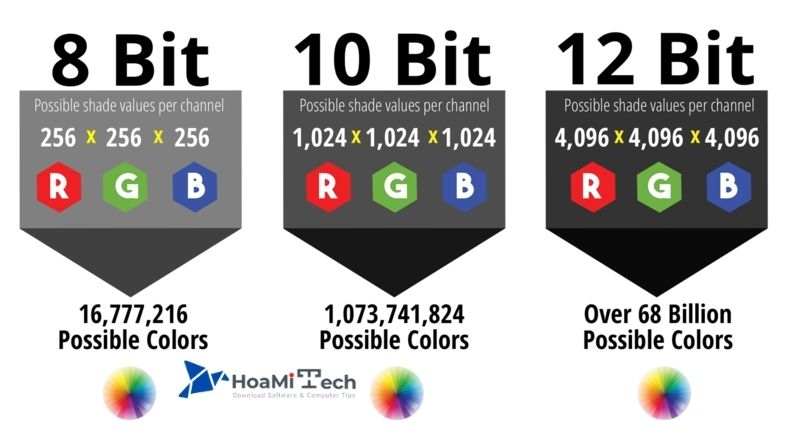
Đây là một vấn đề lớn, đặc biệt là khi bạn dùng Panasonic GH5.
DaVinci Resolve tương thích hoàn toàn với media từ GH5. Và nếu bạn dùng V-Log, LUT chuyển đổi thành Rec.709 hoạt động rất tốt, hình ảnh rất dễ được chỉnh màu. Xài rất thích.
Nhưng, vấn đề là: Bản miễn phí không hỗ trợ video 10 bits. Các clip 8 bits chạy bình thường, nhưng 10 bits thì không.
Vậy nên nếu bạn quay video 10 Bits trên GH5 và ghi nội bộ, bạn sẽ cần dùng đến bản Studio. Bạn cũng sẽ cần một máy tính mạnh mẽ.
Nếu bạn vẫn không muốn trả tiền cho bản studio. Bạn có thể dùng một phần mềm khác như Adobe Media Encoder, để transcode các clip 10 Bits từ GH5 sang các codec khác như: DNxHR, Apple ProRes, Cineform. Bạn tốn thêm thời gian cho một bước nữa nhưng bạn sẽ có thể import các footage trên GH5 vào Resolve và các clip đã được transcode sẽ chạy hoàn hảo.
Xem thêm: Tải DaVinci Resolve 16 15 14 Full – Hướng dẫn download chi tiết
Kết luận
Vậy là khi bạn sử dụng bản DaVinci Resolve miễn phí bạn sẽ bị những giới hạn nhất định như Hoamitech.com đã nêu trên bài viết. Hy vọng với những thông tin về các giới hạn trong phiên bản miễn phí này bạn sẽ có những cân nhắc trong quá trình sử dụng nhé!
Đừng quên để lại bình luận bên dưới nếu bạn còn bất kỳ thắc mắc nào liên quan đến bài viết. Hoặc là những chủ đề hấp dẫn khác để tụi mình có động lực tiếp tục làm thêm nhiều chuyên mục khác nhé! Cảm ơn các bạn đã theo dõi và đón đọc.


![Office 365 Personal - Hướng dẫn kích hoạt bộ phần mềm [hienthinam]](https://hoamitech.com/wp-content/uploads/2021/06/office-365-personal-1-75x75.jpg)










